3 (2326)
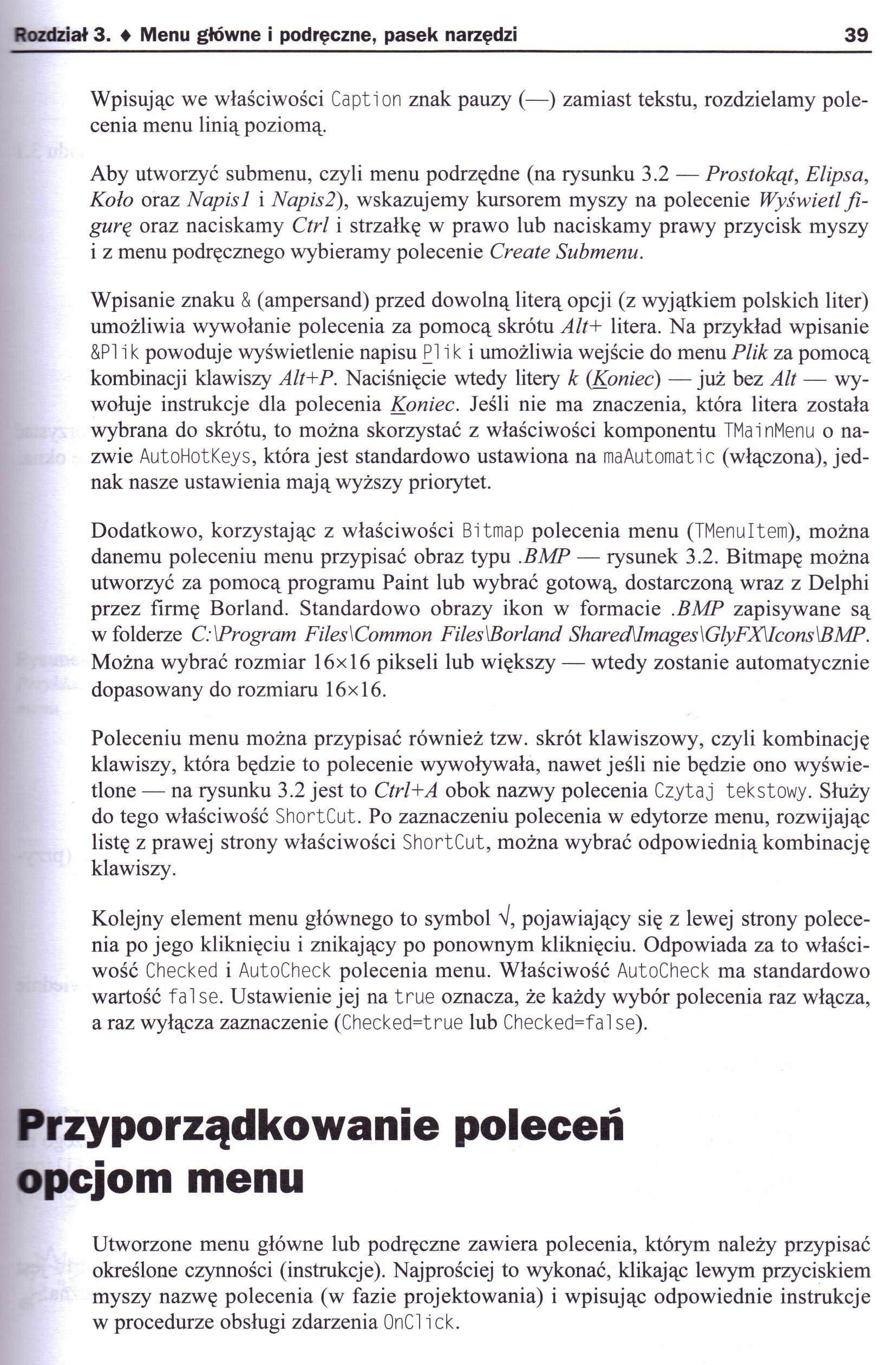
Rozdział 3. ♦ Menu główne i podręczne, pasek narzędzi 39
Wpisując we właściwości Caption znak pauzy (—) zamiast tekstu, rozdzielamy polecenia menu linią poziomą.
Aby utworzyć submenu, czyli menu podrzędne (na rysunku 3.2 — Prostokąt, Elipsa, Koło oraz Napisl i Napis2), wskazujemy kursorem myszy na polecenie Wyświetl figurę oraz naciskamy Ctrl i strzałkę w prawo lub naciskamy prawy przycisk myszy i z menu podręcznego wybieramy polecenie Create Submenu.
Wpisanie znaku & (ampersand) przed dowolną literą opcji (z wyjątkiem polskich liter) umożliwia wywołanie polecenia za pomocą skrótu Alt+ litera. Na przykład wpisanie &P1 i k powoduje wyświetlenie napisu Pliki umożliwia wejście do menu Plik za pomocą kombinacji klawiszy Alt+P. Naciśnięcie wtedy litery k (Koniec) — już bez Alt — wywołuje instrukcje dla polecenia Koniec. Jeśli nie ma znaczenia, która litera została wybrana do skrótu, to można skorzystać z właściwości komponentu TMainMenu o nazwie AutoHotKeys, która jest standardowo ustawiona na maAutomatic (włączona), jednak nasze ustawienia mają wyższy priorytet.
Dodatkowo, korzystając z właściwości Bitmap polecenia menu (TMenuItem), można danemu poleceniu menu przypisać obraz typu .BMP — rysunek 3.2. Bitmapę można utworzyć za pomocą programu Paint lub wybrać gotową, dostarczoną wraz z Delphi przez firmę Borland. Standardowo obrazy ikon w formacie .BMP zapisywane są w folderze C:\Program Files\Common Files\Borland Shared\Images\GlyFX\Icons\BMP. Można wybrać rozmiar 16x16 pikseli lub większy — wtedy zostanie automatycznie dopasowany do rozmiaru 16x16.
Poleceniu menu można przypisać również tzw. skrót klawiszowy, czyli kombinację klawiszy, która będzie to polecenie wywoływała, nawet jeśli nie będzie ono wyświetlone — na rysunku 3.2 jest to Ctrl+A obok nazwy polecenia Czytaj tekstowy. Służy do tego właściwość ShortCut. Po zaznaczeniu polecenia w edytorze menu, rozwijając listę z prawej strony właściwości ShortCut, można wybrać odpowiednią kombinację klawiszy.
Kolejny element menu głównego to symbol V, pojawiający się z lewej strony polecenia po jego kliknięciu i znikający po ponownym kliknięciu. Odpowiada za to właściwość Checked i AutoCheck polecenia menu. Właściwość AutoCheck ma standardowo wartość fal se. Ustawienie jej na true oznacza, że każdy wybór polecenia raz włącza, a raz wyłącza zaznaczenie (Checked=true lub Checked=fal se).
Przyporządkowanie poleceń opcjom menu
Utworzone menu główne lub podręczne zawiera polecenia, którym należy przypisać określone czynności (instrukcje). Najprościej to wykonać, klikając lewym przyciskiem myszy nazwę polecenia (w fazie projektowania) i wpisując odpowiednie instrukcje w procedurze obsługi zdarzenia OnCl i ck.
Wyszukiwarka
Podobne podstrony:
5 (1804) Rozdział 3. ♦ Menu główne i podręczne, pasek narzędzi 41 procedurę TForml.ProstoktlClick(Se
7 (1504) Rozdział 3. ♦ Menu główne i podręczne, pasek narzędzi 43 Rozdział 3. ♦ Menu główne i podręc
9 (1265) Rozdział 3. ♦ Menu główne i podręczne, pasek narzędzi 45Przykład 3.8. Utwórz menu podręczne
Okno główne programu 1 - Menu główne programu 2 - Paski narzędzi
image001 Menu programu Główny pasek narzędzi Zakładka paska narzędzi Przycisk paska narzędzi 1 Suw
Rozdział 7. ♦ Przykładowe konwertery protokołów 145 mniejszej liczby znaków, komputer musi wysłać zn
2(5) Rozdział 6 dokonujące się w ich dziecku czy uczniu przemiany zmierzają we właściwym kierunku, c
grupowanie pasek narzedzi Grupuj Rozdziel grupę Rozdziel wszystkie grupy
2 Rozdział 3. ♦ Projekt bazy danych i normalizacja Relacje Gdy definiujesz klucze główne i klucze ob
pasek narzedzi obwiedni przyciski omówione w rozdziale "Zmiana kształtów krzywych" me ogra
Narzędzia główne Wyświetlanie Pasek kolorów Widok R Sonda [V] Kontury £7] Pasek
cw4 winxp ekran t t / Pasek narzędzi: Menu start Szybkie urucham
Menu główne programu: Plik Edycja Szukaj Widok Projekt Uruchom Odpluskwiacz Narzędzia CVS Okno Pomoc
cw winxp okno Menu sterowania Pasek narzędzi Pasek tytułowy A &• Bez tytułu - Notatnik Plik Edyc
EX 2 S5 (Grj M 1 id3 C* Microsoft Excel Narzędzia główne Wstawi Dostosuj pasek narzędzi Szybki
więcej podobnych podstron